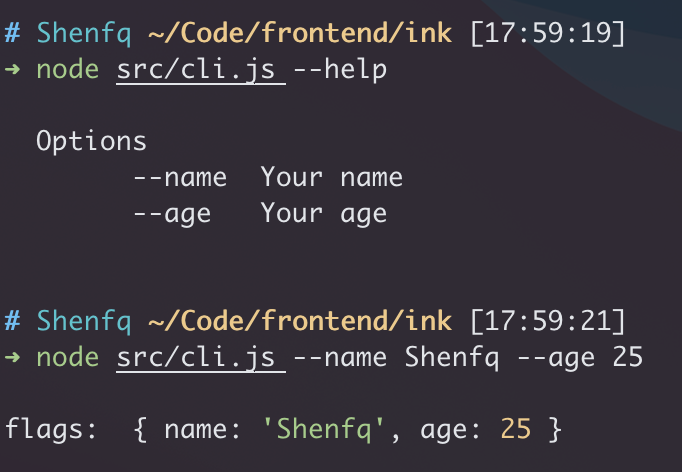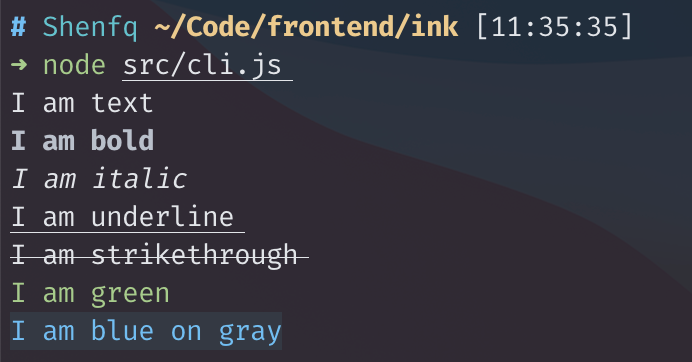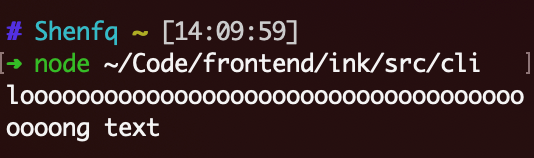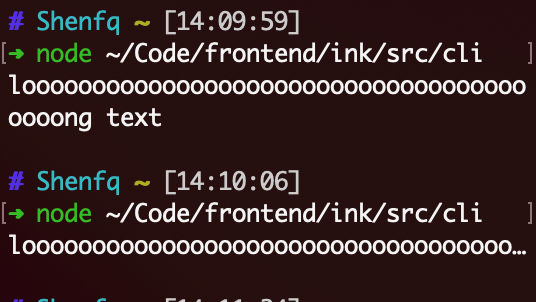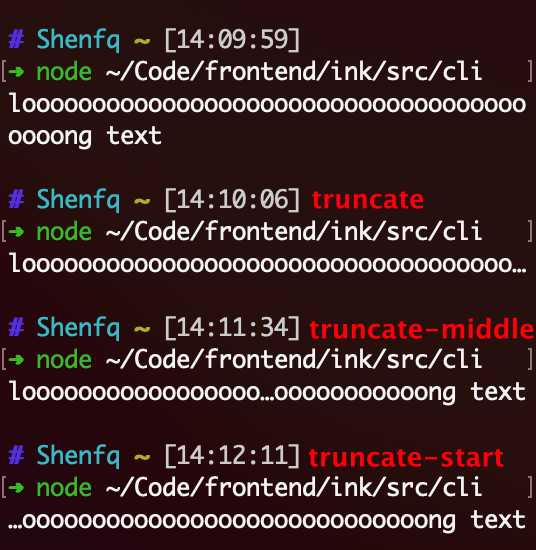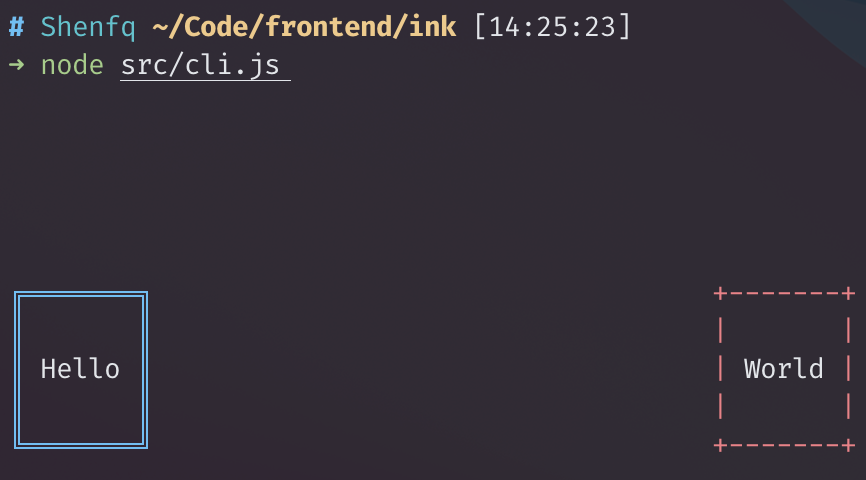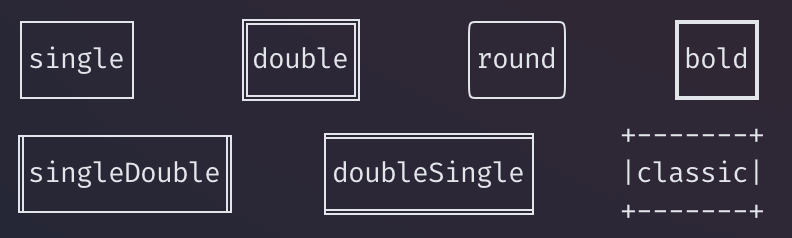用过 React 的同学都知道,React 作为一个视图库,在进行 Web 开发的时候需要安装两个模块。
- npminstallreact–save
- npminstallreact-dom–save
react 模块主要提供了组件的生命周期、虚拟 DOM Diff、Hooks 等能力,以及将 JSX 转换为虚拟 DOM 的 h 方法。而 react-dom 主要对外暴露一个 render 方法,将虚拟 DOM 转化为真实 DOM。
- importReactfrom'react'
- importReactDOMfrom'react-dom'
- /*importReactDOMfrom'react-dom/server'//服务的渲染*/
- classHelloextendsReact.component{
- render(){
- return<h1>Hello,world!</h1>,
- }
- }
- ReactDOM.render(
- <Hello/>,
- document.getElementById('root')
- )
如果我们将 react-dom 换成 react-native 就可以将虚拟 DOM 转换为安卓或 iOS 的原生组件。我在之前的文章中介绍过,虚拟 DOM 最大的优势并不是其 Diff 算法,而是将 JSX 转换为统一的 DSL,通过其抽象能力实现了跨平台的能力。除了官方提供的 react-dom、react-native ,甚至可以渲染到命令行上,这也是我们今天介绍的 ink。
- npm ink: https://www.npmjs.com/package/react-dom
ink内部使用 facebook 基于 C++ 开发的一款跨平台渲染引擎 yoga,支持 Flex 布局,功能十分强大。另外,React Native 内部使用了该引擎。
初始化
这里有一个官方提供的脚手架,我们可以直接通过这个脚手架来创建一个项目。
- $mkdirink-app
- $cdink-app
- $npxcreate-ink-app
如果你想使用 TypeScript 来编写项目,你也可以使用如下命令:
- $npxcreate-ink-app–typescript
生成的代码如下:
- //src/cli.js
- #!/usr/bin/envnode
- constink=require('ink')
- constmeow=require('meow')
- constReact=require('react')
- constimportJsx=require('import-jsx')
- constui=importJsx('./ui')
- constcli=meow(`
- Usage
- $ink-cli
- Options
- –nameYourname
- `)
- ink.render(React.createElement(ui,cli.flags))
- //src/ui.js
- constApp=(props)=>(
- <Text>
- Hello,<Textcolor="green">
- {props.name||'UserName'}
- </Text>
- </Text>
- )
- module.exports=App;
除了 ink 和 react,脚手架项目还引入了 meow、import-jsx 两个库。
meow 的主要作用是运行命令时,对参数进行解析,将解析的参数放到 flags 属性中,其作用与 yargs、commander 一样,是构建 CLI 工具的必备利器。
- constmeow=require('meow')
- //传入的字符串,作为help信息。
- constcli=meow(`
- Options
- –nameYourname
- –ageYourage
- `)
- console.log('flags:',cli.flags)
另一个 import-jsx 的主要作用,就是将 jsx 字符串转化为 createElement 方法的形式。
- //ui.js
- constcomponent=(props)=>(
- <Text>
- Hello,<Textcolor="green">
- {props.name||'UserName'}
- </Text>
- </Text>
- )
- //cli.js
- constimportJsx=require('import-jsx')
- constui=importJsx('./ui')
- console.log(ui.toString())//输出转化后的结果
- //转化结果:
- props=>/*#__PURE__*/React.createElement(
- Text,
- null,
- "Hello,",
- /*#__PURE__*/React.createElement(
- Text,{
- color:"green"
- },
- props.name||'UserName'
- )
- )
这一步的工作一般由 babel 完成,如果我们没有通过 babel 转义 jsx,使用 import-jsx 就相当于是运行时转义,对性能会有损耗。但是,在 CLI 项目中,本身对性能要求也没那么高,通过这种方式,也能更快速的进行项目搭建。
内置组件
由于是非浏览器的运行环境,ink 与 react-native 一样提供了内置的一些组件,用于渲染终端中的特定元素。
<Text>
<Text>组件用于在终端渲染文字,可以为文字指定特定的颜色、加粗、斜体、下划线、删除线等等。
DEMO:
- //ui.js
- constReact=require('react')
- const{Text}=require('ink')
- moudle.exports=()=>(<>
- <Text>Iamtext</Text>
- <Textbold>Iambold</Text>
- <Textitalic>Iamitalic</Text>
- <Textunderline>Iamunderline</Text>
- <Textstrikethrough>Iamstrikethrough</Text>
- <Textcolor="green">Iamgreen</Text>
- <Textcolor="blue"backgroundColor="gray">Iamblueongray</Text>
- </>)
- //cli.js
- constReact=require('react')
- constimportJsx=require('import-jsx')
- const{render}=require('ink')
- constui=importJsx('./ui')
- render(React.createElement(ui))
其主要作用就是设置渲染到终端上的文本样式,有点类似于 HTML 中的 标签。
除了这种常见的 HTML 相关的文本属性,还支持比较特殊的 wrap 属性,用于将溢出的文本进行截断。
长文本在超出终端的长度时,默认会进行换行处理。
- <Text>loooooooooooooooooooooooooooooooooooooooongtext</Text>
如果加上 wrap 属性,会对长文本进行截断。
- <Textwrap="truncate">
- loooooooooooooooooooooooooooooooooooooooongtext
- </Text>
除了从尾部截断文本,还支持从文本中间和文本开始处进行截断。
- <Textwrap="truncate">
- loooooooooooooooooooooooooooooooooooooooongtext
- </Text>
- <Textwrap="truncate-middle">
- loooooooooooooooooooooooooooooooooooooooongtext
- </Text>
- <Textwrap="truncate-start">
- loooooooooooooooooooooooooooooooooooooooongtext
- </Text>
<Box>
<Box> 组件用于布局,除了支持类似 CSS 中 margin、padding、border 属性外,还能支持 flex 布局,可以将 <Box> 理解为 HTML 中设置了 flex 布局的 div ( <div style="display: flex;">)。
下面我们先给一个 <Box> 组件设置高度为 10,然后主轴方向让元素两端对齐,交叉轴方向让元素位于底部对齐。
然后在给内部的两个 <Box> 组件设置一个 padding 和一个不同样式的边框。
- constApp=()=><Box
- height={10}
- alignItems="flex-end"
- justifyContent="space-between"
- >
- <BoxborderStyle="double"borderColor="blue"padding={1}>
- <Text>Hello</Text>
- </Box>
- <BoxborderStyle="classic"borderColor="red"padding={1}>
- <Text>World</Text>
- </Box>
- </Box>
最终效果如下:
比较特殊的属性是边框的样式:borderStyle,和 CSS 提供的边框样式有点出入。
- <BoxborderStyle="single">
- <Text>single</Text>
- </Box>
- <BoxborderStyle="double">
- <Text>double</Text>
- </Box>
- <BoxborderStyle="round">
- <Text>round</Text>
- </Box>
- <BoxborderStyle="bold">
- <Text>bold</Text>
- </Box>
- <BoxborderStyle="singleDouble">
- <Text>singleDouble</Text>
- </Box>
- <BoxborderStyle="doubleSingle">
- <Text>doubleSingle</Text>
- </Box>
- <BoxborderStyle="classic">
- <Text>classic</Text>
- </Box>
<Box> 组件提供的其他属性和原生的 CSS 基本一致,详细介绍可以查阅其文档: